如何將圖片、畫面合成在電腦、手機外框中?在以前的年代只能靠自己 PS,不過現在已經有許多線上工具,直接上傳圖片就可以自動完成合成,像是今天要跟大家分享的網站就是,
Mockup Photos 是一個免費素材圖庫,上傳圖片、截圖就能立馬產生一張高品質照片,不管是合成海報、手機、電腦、圖框、平板通通都能合成,而且 100% 免費圖供給大家使用,如果你經常需要燈光、質感、擺設面面俱到的高品質圖片,這個圖片素材庫絕對是目前最好用的沒有之一。你也可以參考:
Magic Mockups 將圖片套上手機外殼 / 電腦外殼,可免費商業使用
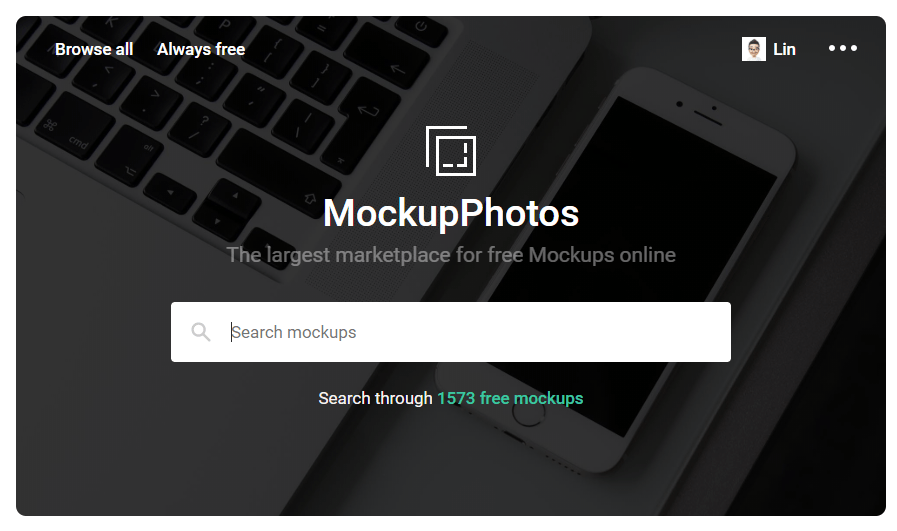
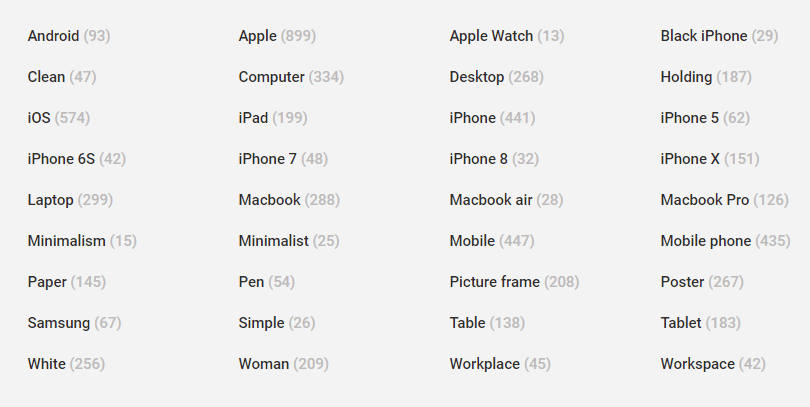
進入 Mockup Photos 網站後,就可以看到搜尋欄位,可直接輸入自己需要合成的素材,例如:iPhone、Mac、Laptop 等,若想瀏覽有什麼分類的話,也可以滑動到最下面查看分類,目前一共有 36 種。
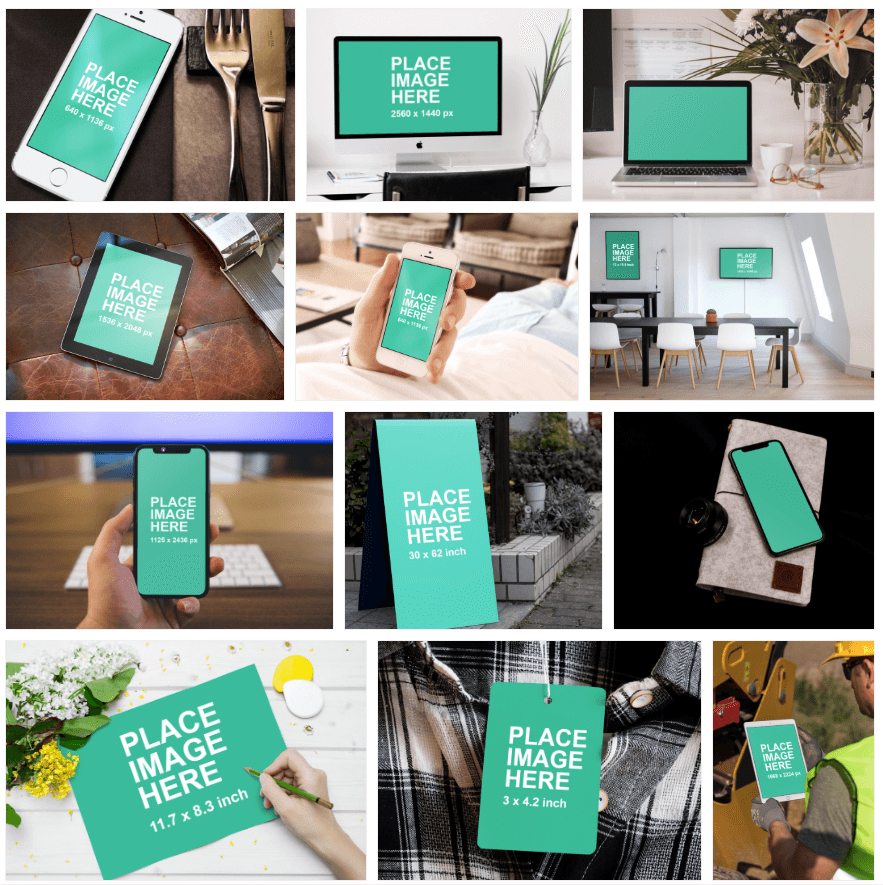
Mockup Photos 網頁中段的部分,有許多縮圖可以瀏覽,除了手機、電腦之外,還可以合成許多印刷品,像是廣告刊版、名牌、筆記本等。
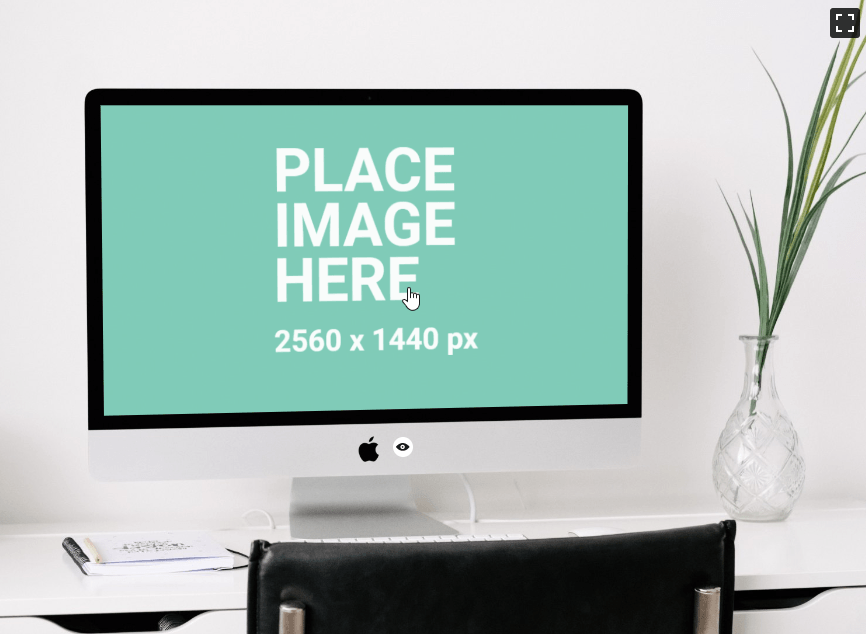
找到自己想要合成的素材之後,點擊進去就可以看到大圖,若圖中有出現你不想秀出的 Logo,可以點擊「眼睛」圖示來一鍵隱藏,不須再自己後製。
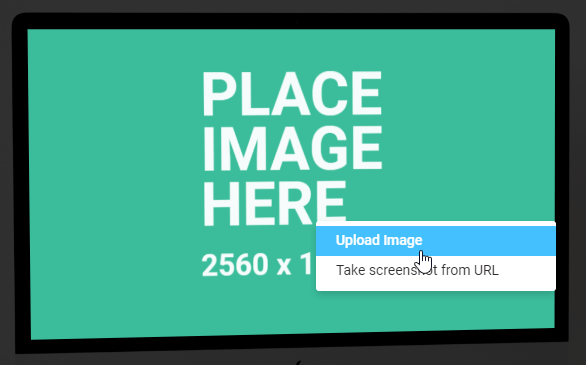
接著點擊一下綠色的部分,就可以上傳圖片囉,或者你也可以直接貼上圖片的來源網址。上面有註明圖片的建議尺寸大小,建議大家可以上傳一樣尺寸的圖片,若沒有剛好一模一樣的話,也可以是同比例縮放的圖片。
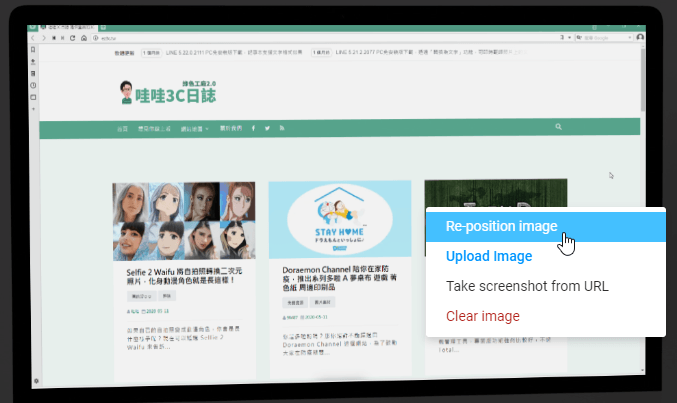
過幾秒鐘後就可以看到圖片已經合成上去囉,若你沒有一樣大小的圖片,也沒有辦法提供一樣的比例,那你可以在圖片上傳後,點擊一下圖片的位置,來裁切、縮放圖片,調整至最佳位置。
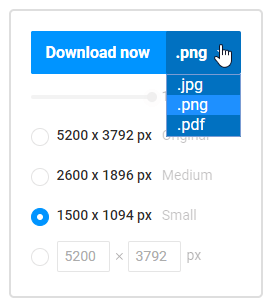
Mockup Photos 提供 PNG、JPG 及 PDF 三種格式可以下載,圖片尺寸也能夠下載大、中、小三種。
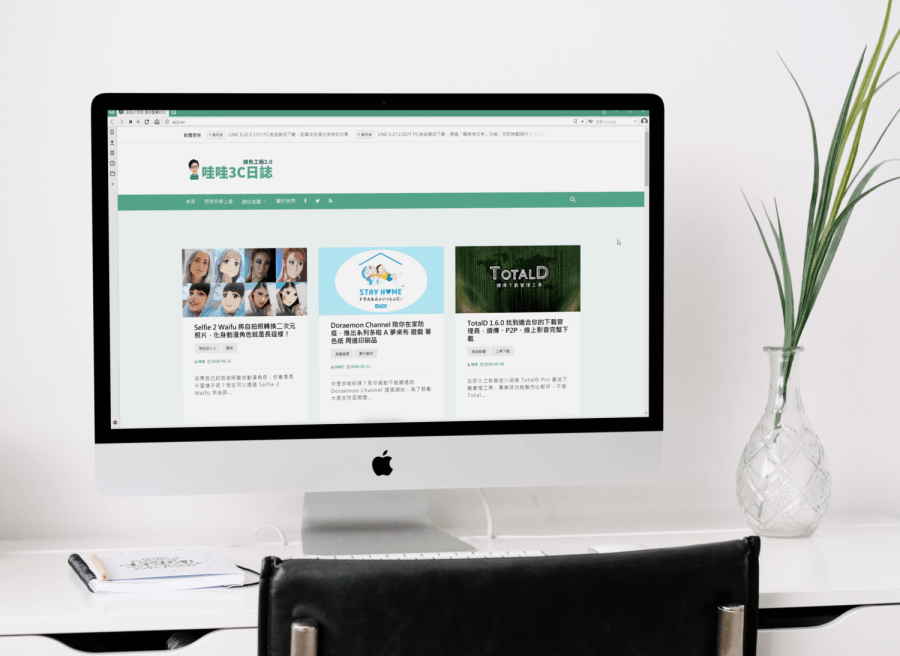
最後就可以輕鬆得到一張美美的圖片啦,實際上小編並沒有擺設任何裝飾,也不需要有美美的燈光和昂貴的攝影設備,就可以輕鬆得到這樣一張圖片,有需要的朋友趕快把這個高品質免費圖片素材庫收下吧。 Mockup Photos:
https://mockup.photos/
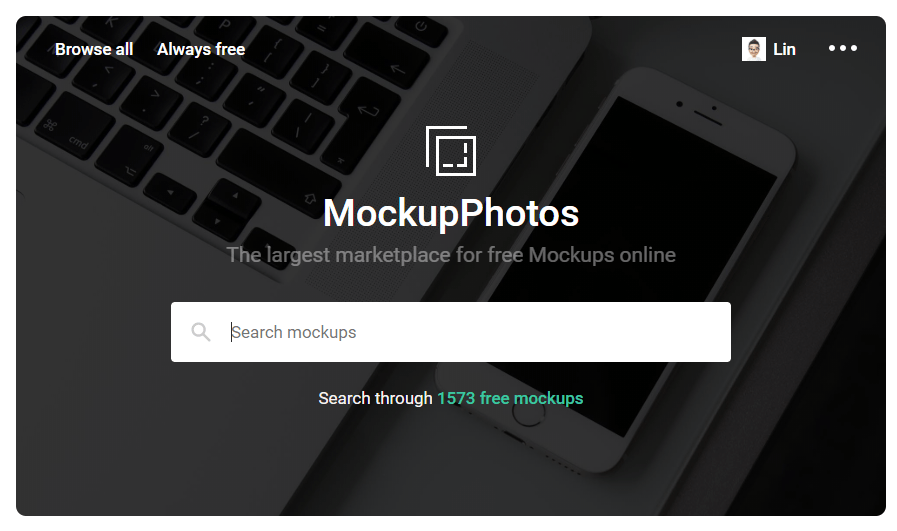
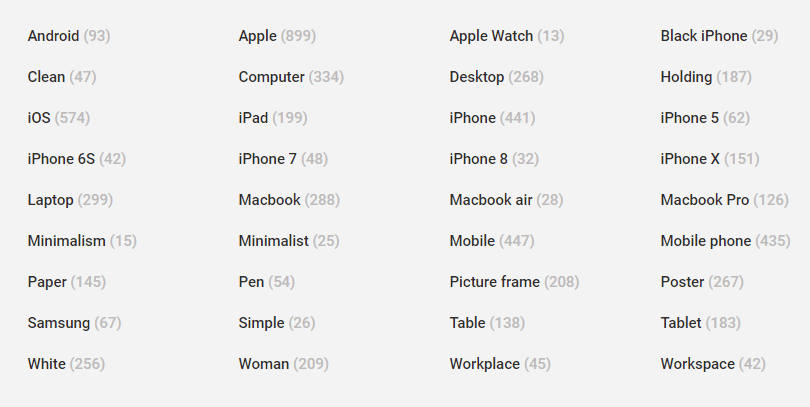 進入 Mockup Photos 網站後,就可以看到搜尋欄位,可直接輸入自己需要合成的素材,例如:iPhone、Mac、Laptop 等,若想瀏覽有什麼分類的話,也可以滑動到最下面查看分類,目前一共有 36 種。
進入 Mockup Photos 網站後,就可以看到搜尋欄位,可直接輸入自己需要合成的素材,例如:iPhone、Mac、Laptop 等,若想瀏覽有什麼分類的話,也可以滑動到最下面查看分類,目前一共有 36 種。 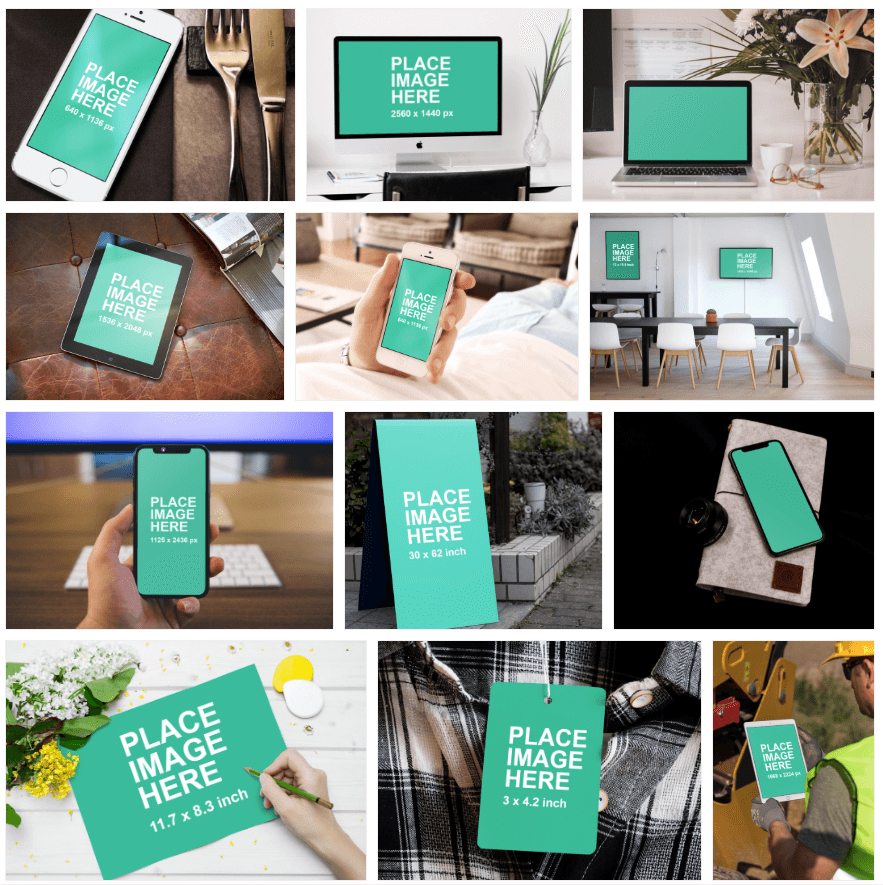 Mockup Photos 網頁中段的部分,有許多縮圖可以瀏覽,除了手機、電腦之外,還可以合成許多印刷品,像是廣告刊版、名牌、筆記本等。
Mockup Photos 網頁中段的部分,有許多縮圖可以瀏覽,除了手機、電腦之外,還可以合成許多印刷品,像是廣告刊版、名牌、筆記本等。 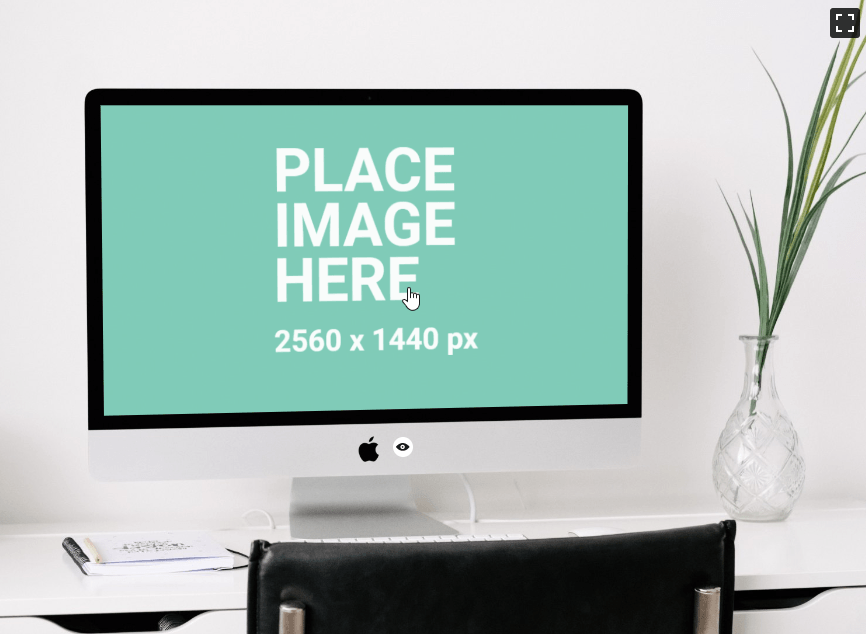 找到自己想要合成的素材之後,點擊進去就可以看到大圖,若圖中有出現你不想秀出的 Logo,可以點擊「眼睛」圖示來一鍵隱藏,不須再自己後製。
找到自己想要合成的素材之後,點擊進去就可以看到大圖,若圖中有出現你不想秀出的 Logo,可以點擊「眼睛」圖示來一鍵隱藏,不須再自己後製。 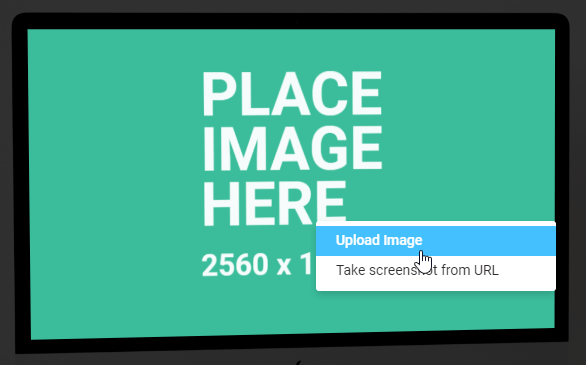 接著點擊一下綠色的部分,就可以上傳圖片囉,或者你也可以直接貼上圖片的來源網址。上面有註明圖片的建議尺寸大小,建議大家可以上傳一樣尺寸的圖片,若沒有剛好一模一樣的話,也可以是同比例縮放的圖片。
接著點擊一下綠色的部分,就可以上傳圖片囉,或者你也可以直接貼上圖片的來源網址。上面有註明圖片的建議尺寸大小,建議大家可以上傳一樣尺寸的圖片,若沒有剛好一模一樣的話,也可以是同比例縮放的圖片。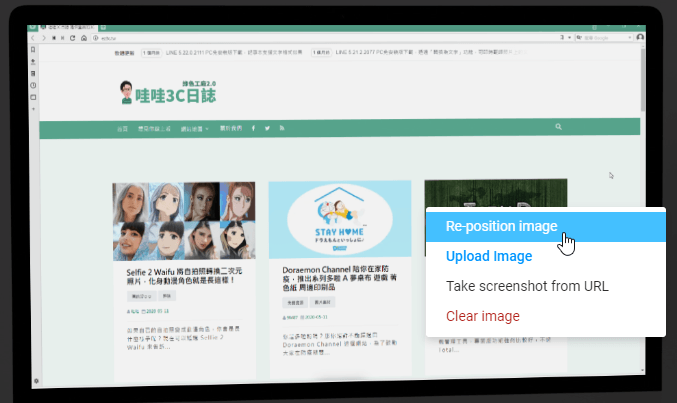 過幾秒鐘後就可以看到圖片已經合成上去囉,若你沒有一樣大小的圖片,也沒有辦法提供一樣的比例,那你可以在圖片上傳後,點擊一下圖片的位置,來裁切、縮放圖片,調整至最佳位置。
過幾秒鐘後就可以看到圖片已經合成上去囉,若你沒有一樣大小的圖片,也沒有辦法提供一樣的比例,那你可以在圖片上傳後,點擊一下圖片的位置,來裁切、縮放圖片,調整至最佳位置。 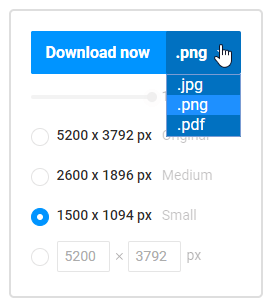 Mockup Photos 提供 PNG、JPG 及 PDF 三種格式可以下載,圖片尺寸也能夠下載大、中、小三種。
Mockup Photos 提供 PNG、JPG 及 PDF 三種格式可以下載,圖片尺寸也能夠下載大、中、小三種。 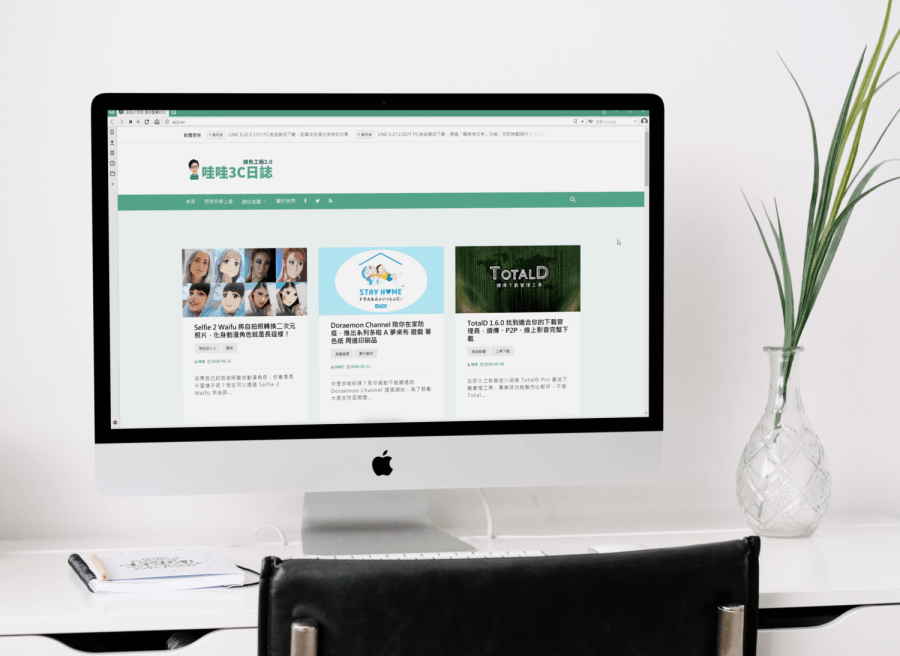 最後就可以輕鬆得到一張美美的圖片啦,實際上小編並沒有擺設任何裝飾,也不需要有美美的燈光和昂貴的攝影設備,就可以輕鬆得到這樣一張圖片,有需要的朋友趕快把這個高品質免費圖片素材庫收下吧。 Mockup Photos:https://mockup.photos/
最後就可以輕鬆得到一張美美的圖片啦,實際上小編並沒有擺設任何裝飾,也不需要有美美的燈光和昂貴的攝影設備,就可以輕鬆得到這樣一張圖片,有需要的朋友趕快把這個高品質免費圖片素材庫收下吧。 Mockup Photos:https://mockup.photos/

